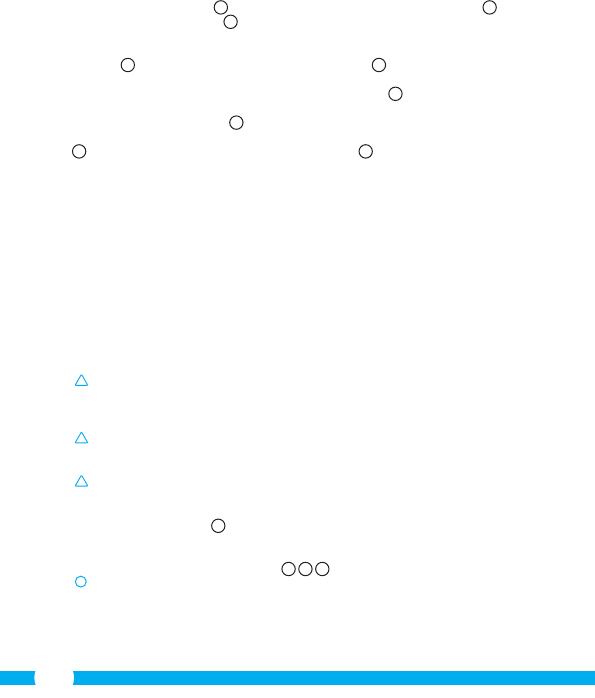-
ik heb camera gekocht elro Monitoring
Reageer op deze vraag Misbruik melden
wachtwoort ingeven 000000 verkeert wachtwoort kun je mij helpen hoe het kom Gesteld op 7-11-2023 om 11:52 -
Ik krijg geen connecting + wrong passwordd wat moet ik nu doen? Heb van alles geprobeerd ook alles verwijderd en gereset maar niks werk! Gesteld op 30-7-2022 om 19:55
Reageer op deze vraag Misbruik melden -
Weet mijn wachtwoord niet meer van mijn elro c704ip. 2 J Hoe kan ik deze vinden Gesteld op 26-9-2020 om 11:17
Reageer op deze vraag Misbruik melden -
Ik heb deze camera op Mp gekocht. Alles werkt prima alleen ik krijg geen alarm melding op mijn telefoon. Wel email meldingen en de opnames maar geen aparte alarm melding op mijn telefoon. Zal waarschijnlijk iets met de instellingen te maken hebben maar ik heb even geen idee Gesteld op 14-3-2019 om 09:23
Reageer op deze vraag Misbruik melden-
ik krijg zelfs geen email notificatie, heeft u tips voor de instellingen
Waardeer dit antwoord (11) Misbruik melden
ik gebruik gmail Geantwoord op 13-4-2019 om 10:03
-
-
ik heb wachtwoort ingeven 000000 zeg verkeert hoe kan da kun je mij helpen Geantwoord op 7-11-2023 om 11:50
Waardeer dit antwoord Misbruik melden -
Ik weet niet meer welk wachtwoord en passwoord ik heb.
Reageer op deze vraag Misbruik melden
Hoe kom ik erachter wat dat was en hoe kan ik evt. alles resetten.
Niks werkt Gesteld op 22-2-2018 om 20:02-
Er zit op de camrra een reset knop die je met een paperclip of iets dergelijks ka n indrukken.
Waardeer dit antwoord (11) Misbruik melden
Jierna kan u weer inloggen met gebruikersnaam admin dn wachtwoordvakje leeglaten geloof ik. Geantwoord op 22-2-2018 om 21:09
-
-
De code 000000 werkt bij mij niet er staat fout pasword hoe kan dat?? Gesteld op 2-6-2017 om 20:24
Reageer op deze vraag Misbruik melden-
Omdat het meuk is en waarschijnlijk werkt de app niet goed met het apparaat samen Geantwoord op 7-6-2017 om 19:49
Waardeer dit antwoord (12) Misbruik melden
-
-
ik heb da ook 000000 werk ook niet wachtwoord Geantwoord op 7-11-2023 om 11:53
Waardeer dit antwoord Misbruik melden -
Ik probeer de code 000000 intevoeren maar krijg de camera niet eens online .
Reageer op deze vraag Misbruik melden
Kan ik een andere code gebruiken????? Gesteld op 11-12-2016 om 17:24-
Kunt u wat specifieker zijn waar u die code voor wilt invullen. Misschien kan ik helpen. Welke provider heeft u? Geantwoord op 11-12-2016 om 17:37
Waardeer dit antwoord (11) Misbruik melden
-
-
Ik heb het zelfde probleem met dat pasword invullen dat die zegt bij 000000 dat het fout is had jij het al ophelost of iemand? Geantwoord op 4-6-2017 om 12:45
Waardeer dit antwoord Misbruik melden -
Ik heb het zelfde probleem met dat pasword invullen dat die zegt bij 000000 dat het fout is had jij het al opgelost of iemand? Geantwoord op 4-6-2017 om 12:46
Waardeer dit antwoord Misbruik melden -
De camera werkt indien die via een internet kabel met de router is verbonden.
Reageer op deze vraag Misbruik melden
Het lukt mij echter niet om de camera wireless te installeren. Ik heb de aanwijzingen in de gebruiksaanwijzing opgevolgd. Indien ik de internet kabel los maak van de camera, staat er ook na 5 minuten wachten geen camera genoemd in het scherm van het "ELRO IPCamera Tool". Het refreshen van het scherm helpt ook niets. De router (KPN Experia box) en de camera staan slechts 30 centimeter van elkaar.
Mijn Ethernet verbinding heeft het IP adres ........2.2, mijn draadloze verbinding heeft het adres ........2.1 en mijn camera heeft via de internet kabel het IP adres ........1.199. Welk IP adres heeft mijn camera, indien die wireless is aangesloten? Gesteld op 10-3-2014 om 16:14-
ik ben al een hele dag bezig om het aan de praat te krijgen. werk met W 10.
Waardeer dit antwoord (15) Misbruik melden
lukt niet met telefoon en niet met laptop. Geantwoord op 25-11-2015 om 17:30
-